Appar för skärmdelning kan vara riktigt praktiska förfå fjärrhjälp genom att låta någon annan styra din dator på distans eller helt enkelt visa andra något du gör på din dator medan du själv håller kontrollen. Screenhero är en Mac-app (med en Windows-klient som fortfarande är underutveckling) som låter dig dela din skärm med alla som har ett Screenhero-konto, samtidigt som du lägger till en praktisk funktion i mixen. Du behåller kontrollen över din Mac medan personen du delar din skärm också kan styra ditt system om du väljer. Det kanske låter förvirrande att arbeta med, eftersom du kommer att ha två markörer som rör sig på skärmen, men Screenhero gör det enkelt att skilja de två genom att lägga till användarens namn till sin markör. Med appen kan du dela hela skärmen eller bara en enda fönster. Den har också en inbyggd chattklient och du kan växla till att dela en app-fönster under en live-session.
Både du och vem du vill dela dinskärm med kommer att behöva ha appen installerad och ett Screenhero-konto. När du har skapat ditt konto, logga in på Screenhero och lägg till personen du vill dela med som en vän. Du behöver bara ange deras e-postadress för att skicka dem begäran, som måste godkännas av dem.

Klicka på skärmen för att börja dela din skärmdelningsknappen som visas bredvid en online väns namn och välj vad du vill dela, dvs ett enda fönster eller hela skärmen. Det här skickar en delningsförfrågan från dig. Du kan också skicka ett snabbmeddelande med hjälp av talbubblan bredvid skärmdelningsknappen.
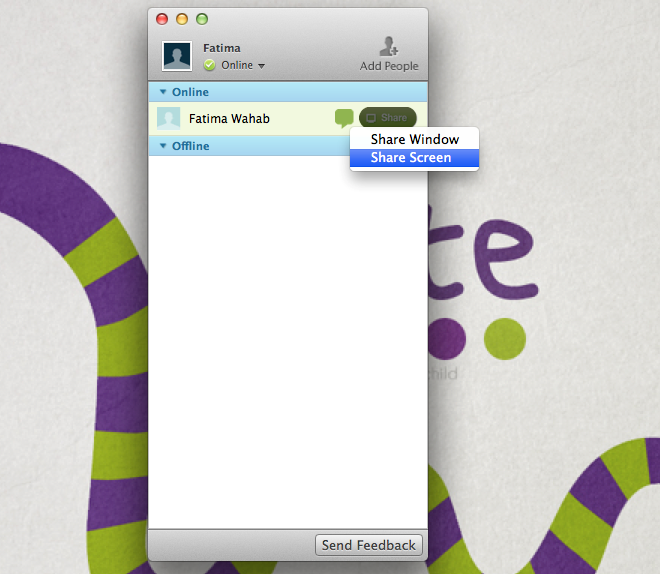
Dela börjar inte förrän din vän accepterar detbegäran om att dela din skärm. På mottagarens sida visas din skärm i Screenheros eget fönster. Ett mindre fönster visas på båda sidor så att du kan skicka ett chatt, dela en app-fönster och avsluta delningssessionen.
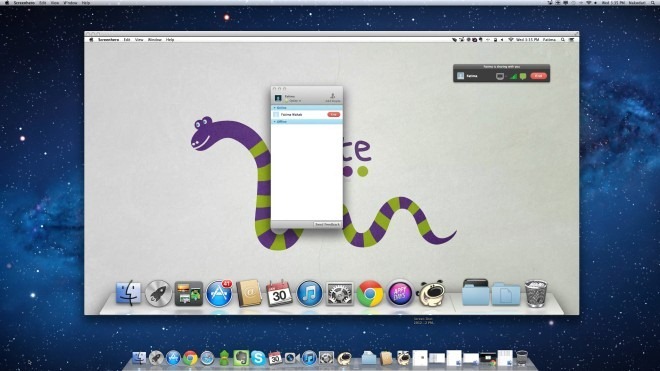
För att dela en viss app-fönster från dittsida, klicka på skärmknappen i det flytande Screenhero-fönstret. Det kommer att upptäcka aktiva appfönster (minimerade appfönster upptäcks inte) och uppmanar dig att välja det du vill dela. Vi testade appdelning med Shade som körs. Shade fungerar som en gardin för att dölja alla skrivbordsikoner och när den väljs att dela, markerade Screenhero Shades hela gränssnitt. Om du delar hela skärmen får dess kanter en liten blå glöd. Från samma meny för skärmdelning kan du sluta dela antingen ett appfönster eller skärmen. Knappen "Avsluta" avslutar hela sessionen.
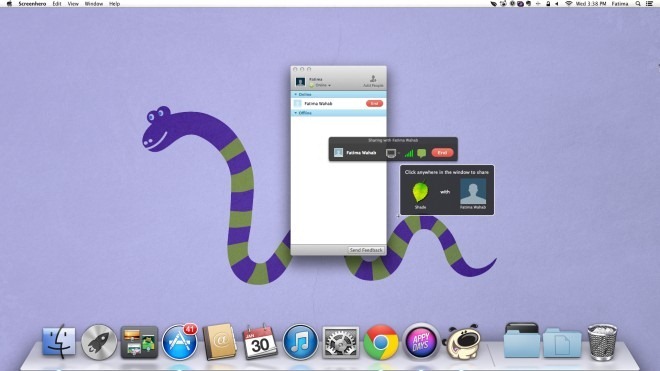
När du delar din skärm kommer du att märka detatt det finns två markörer som visas på den. Varje markör har en liten namnbubbla för att visa vem den tillhör. När en marköranvändare utför en åtgärd på den delade skärmen verkar den andra användarens markör vara lättare i utseende och har en stoppsymbol. Detta gör det lättare att urskilja vem som gör en förändring.
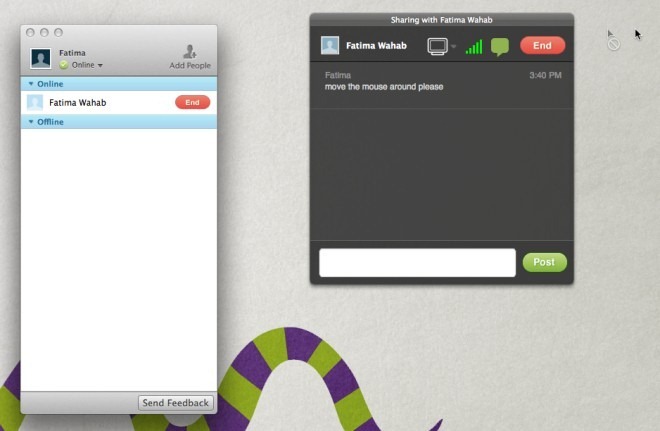
Prestationsmässigt var Screenhero ganskaimponerande i våra tester, men du kan uppleva bättre eller sämre kvalitet beroende på din anslutningshastighet. Screenhero kan ställas in för att börja vid inloggning. Appen är för närvarande i Beta men fungerar exceptionellt bra. Det kommer troligtvis att det kommer att kosta dig att använda den här appen när den är ur beta, och vi hoppas bara att prislappen inte är för hög. Som nämnts är en Windows-klient fortfarande under utveckling och du kan registrera dig för att veta när den går live. Channel.me är en liknande webbtjänst som du kan använda medan du väntar på att Windows-varianten av Screenhero Windows släpps.
Ladda ner Screenhero för Mac













kommentarer